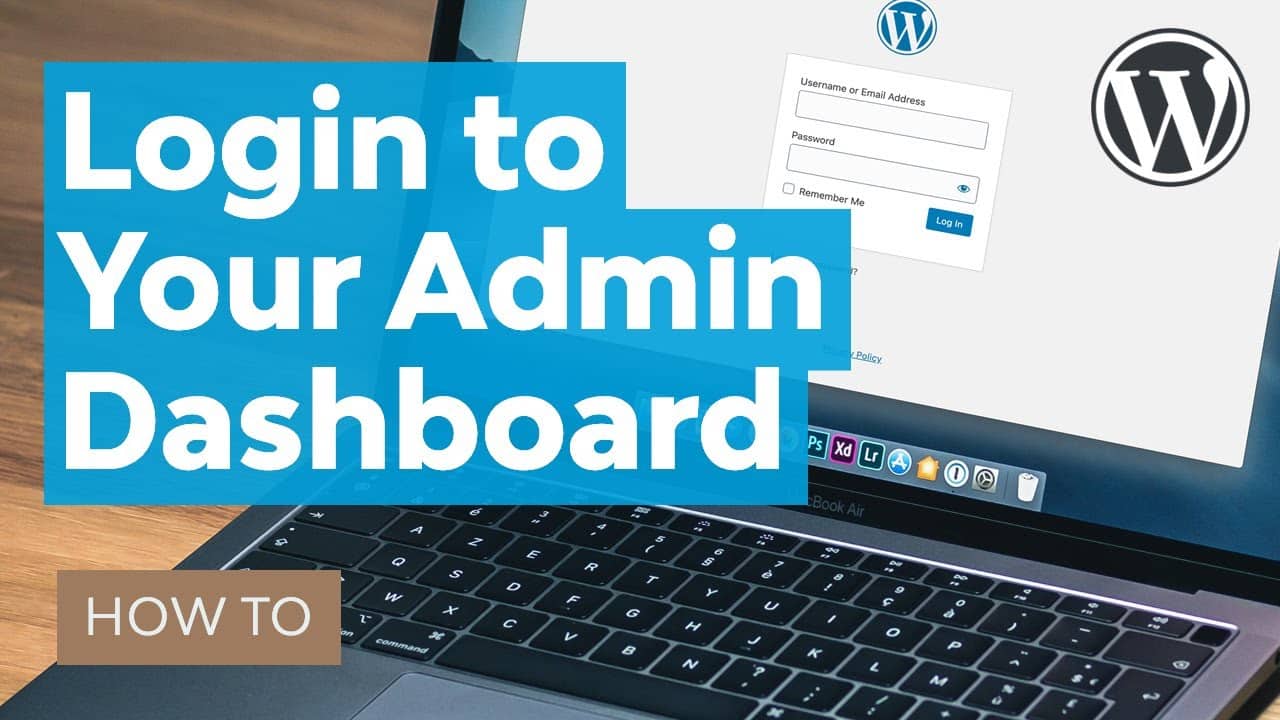41
如果您想以WordPress博客管理员的身份登录,首先需要找到博客的登录页面。我们将向您展示操作步骤。
您将在这里找到WordPress的管理登录
访问WordPress管理区对于管理和自定义您的网站至关重要。然而,找到正确的登录页面可能会让人感到困惑,尤其是对于初学者。操作步骤如下:
- 要找到WordPress的管理登录页面,首先需要确保知道正确的登录区域URL。
- WordPress的默认登录区域通常位于http://deine-website.de/wp-admin,其中your-website.de必须替换为您自己网站的URL。如果您的网站是通过WordPress.com托管的,登录URL为:https://ihrblog.wordpress.com/wp-login.php.
- 输入URL后,您将被重定向到登录页面,您需要在此输入用户名和密码。
- 输入所需信息后,点击“登录”按钮登录WordPress后台。
- 登录后,您将可以访问WordPress网站的所有功能和设置。
访问管理区域时出现问题
如果您在访问WordPress管理区域时遇到困难,有几种解决方法:
- 忘记密码:使用登录页面上的“忘记密码”功能。输入您的用户名或电子邮件地址,即可收到重置密码的链接。
- 通过数据库重置密码:如果通过电子邮件重置密码无效,您可以直接在数据库中更改密码。登录phpMyAdmin并打开“wp_users”表(或使用其他前缀)。编辑您的用户条目,选择MD5作为函数并输入新密码。
- 解决插件冲突:如果插件干扰注册过程,可通过FTP或主机控制面板停用插件。
- 调整安全设置:检查高级安全设置或暂时禁用任何可能阻止您登录的安全插件。
- 登录尝试次数过多:等待锁定时间结束,或通过FTP禁用相关安全插件。
- 恢复管理员权限:如有必要,可通过数据库创建一个具有管理员权限的新用户。